Cara menyesuaikan desktop GTK anda dengan Oomox dan Pywal
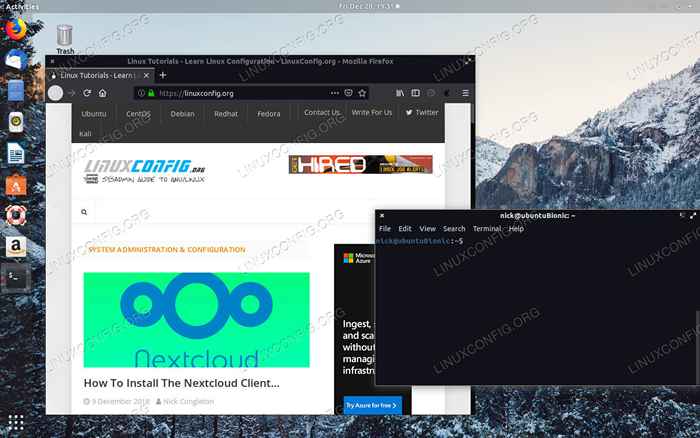
- 1040
- 123
- Clay Weber
Kadang -kadang, tidak mudah untuk mencari tema desktop yang tepat untuk memadankan kertas dinding anda atau estetika yang anda mahukan untuk anda desktop linux. Tidak mudah membuat tema anda sendiri, dan mengekalkannya, melainkan jika anda mempunyai alat yang betul.
Oomox adalah aplikasi mudah untuk menjana tema GTK dengan mudah. Pywal menyesuaikan aplikasi desktop dan x anda dari gambar. Gabungkan mereka, dan anda boleh membuat tema tersuai untuk memadankan kertas dinding desktop anda dalam beberapa saat.
Dalam tutorial ini anda akan belajar:
- Cara memasang pywal.
- Cara Memasang Oomox.
- Cara menjana tema.
- Cara Memohon Tema Anda.
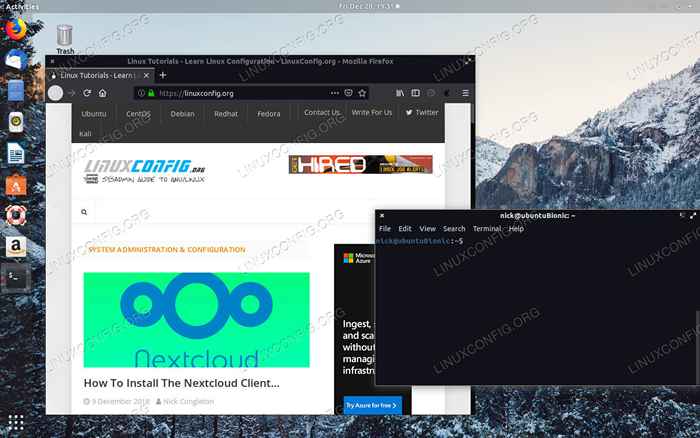 Desktop disesuaikan dengan Oomox dan Pywal.
Desktop disesuaikan dengan Oomox dan Pywal. Keperluan perisian dan konvensyen yang digunakan
| Kategori | Keperluan, konvensyen atau versi perisian yang digunakan |
|---|---|
| Sistem | Debian dan Ubuntu |
| Perisian | Oomox dan Pywal |
| Yang lain | Akses istimewa ke sistem linux anda sebagai akar atau melalui sudo perintah. |
| Konvensyen | # - Memerlukan arahan Linux yang diberikan untuk dilaksanakan dengan keistimewaan akar sama ada secara langsung sebagai pengguna root atau dengan menggunakan sudo perintah$ - Memerlukan arahan Linux yang diberikan sebagai pengguna yang tidak layak |
Cara memasang pywal
Pywal adalah bahagian paling penting dalam persamaan ini. Ia adalah skrip yang anda gong akan berfungsi secara langsung, dan alat yang akan menarik warna dari imej yang anda pilih untuk menjana skema warna anda.
Sebelum anda boleh mendapatkan pywal di sistem anda, anda perlu memasang pengurus pakej python. Ada cara lain untuk melakukan perkara ini, tetapi menggunakan PIP adalah yang paling mudah, terutama untuk pengurusan jangka panjang. Teruskan dan pasang Pip untuk Python 3.
$ sudo apt memasang python3-pip
Seterusnya, anda hanya boleh menggunakan PIP untuk memasang sistem pywal lebar. Sekali lagi, anda boleh mengendalikan ini secara berbeza, seperti pada tahap pengguna, tetapi ini adalah cara paling mudah.
$ sudo pip3 pasang pywal
Tunggu beberapa saat semasa PIP memasang pakej. Anda boleh menguji bahawa ia berfungsi dengan menjalankan arahan berikut sebagai pengguna biasa.
$ wal
Sekiranya anda melihat menu bantuan, semuanya sudah siap untuk pergi.
Cara Memasang Oomox
Oomox adalah projek yang direka untuk membuat dan mengubahsuai tema GTK lebih mudah. Oomox membolehkan anda memilih dan menyesuaikan palat warna melalui antara muka interaktif. Kemudian, ia dapat mengeksport tema anda supaya anda dapat menggunakannya secara langsung dengan persekitaran desktop GTK.
Oomox tidak terdapat di kebanyakan repositori pengedaran, dan termasuk Debian dan Ubuntu. Pemaju melakukan pakej oomox dalam a .Deb, Oleh itu, anda boleh memuat turunnya terus dari mereka. Ayunan dengan halaman pelepasan projek, dan muat turun yang terkini .Deb untuk pengedaran anda.
Siri angka terakhir dalam setiap versi pakej sepadan dengan versi Ubuntu. Pengguna Ubuntu harus memilih yang sesuai untuk pemasangan anda. Pada Debian, anda perlu melakukan sedikit kerja meneka. Umumnya, adalah idea yang baik untuk merebut satu untuk Ubuntu terkini mengenai ujian atau SID, dan menggunakannya untuk versi Ubuntu yang lebih tua pada stabil.
Sebaik sahaja anda mempunyai pakej anda, pasang dengan dpkg.
$ sudo dpkg -i oomox_1.7.2.3_18.10+.Deb
Kemungkinannya, itu akan gagal dengan teruk. Gunakan APT untuk menarik kebergantungan yang diperlukan dan memperbaikinya.
$ sudo apt-memasang pemasangan
Apabila APT selesai, anda akan memasang Oomox pada sistem anda.
Cara menjana tema
Cari gambar yang ingin anda gunakan sebagai kertas dinding desktop anda. Pywal tidak mempunyai sebarang keperluan, tetapi adalah idea yang baik untuk menggunakan resolusi yang tinggi dengan pelbagai warna yang cukup pelbagai.
Di tetingkap terminal anda, masukkan arahan di bawah. Ini akan menetapkan kertas dinding anda dan menjana tema anda.
$ wal -i/path/to/image.JPG -G
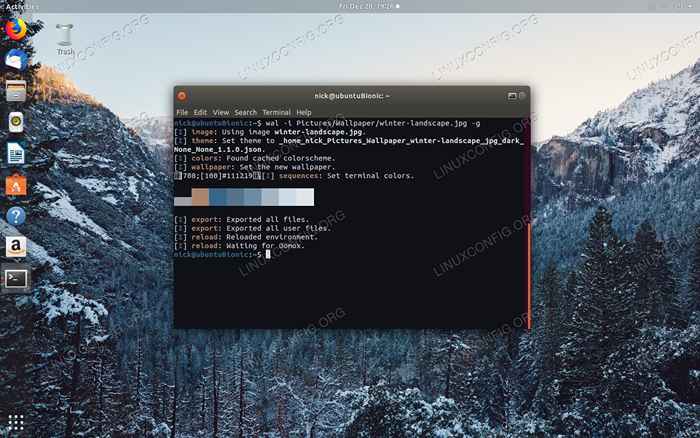 Jalankan Pywal.
Jalankan Pywal. Pywal akan mengambil masa beberapa saat untuk menubuhkan semuanya. Apabila selesai, tetingkap terminal anda akan mengguna pakai skema warna baru, dan Pywal akan memaparkan langit -langit warna di tingkap.
Cara Memohon Tema Anda
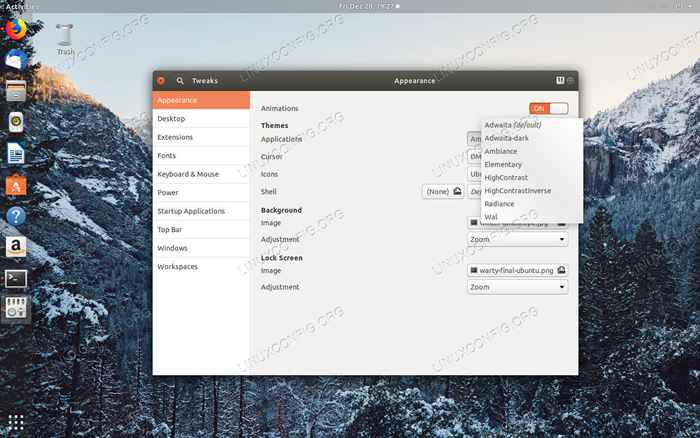 Tetapkan Tema Wal.
Tetapkan Tema Wal. Memohon tema baru anda adalah mudah. Pywal mencipta tema baru dan memasangnya di komputer anda sebagai "Wal."Anda hanya perlu membuka kawalan penyesuaian tema/penampilan persekitaran desktop anda untuk menetapkan tema baru anda. Sekiranya anda berada di Gnome, itu alat tweak.
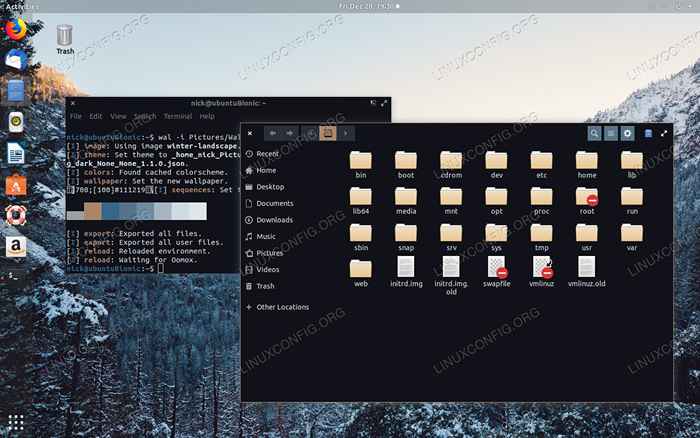 Desktop dengan Tema Wal.
Desktop dengan Tema Wal. Buka alat tweak gnome, dan pergi ke bawah tab penampilan. Cari menu drop down untuk tema gtk anda, dan pilih "Wal."Oomox tidak menjana tema shell gnome, jadi tidak akan ada salah satu daripada mereka di sana. Apabila anda selesai, simpan dan gunakan tema anda.
Kesimpulan
Anda kini boleh membuat tema anda sendiri untuk memadankan kertas dinding desktop anda dengan cepat. Perubahan ini berterusan melalui reboot, jadi anda tidak perlu skrip apa -apa pada permulaan.
Pywal berfungsi dengan lebih daripada sekadar oomox. Anda boleh menggunakannya untuk menyesuaikan dan membuat tema untuk banyak aplikasi Linux. Lihat dokumentasi pemaju untuk lebih banyak idea menggunakan Pywal.
Tutorial Linux Berkaitan:
- Perkara yang perlu dilakukan setelah memasang ubuntu 20.04 Focal Fossa Linux
- Perkara yang hendak dipasang di Ubuntu 20.04
- Pengenalan kepada Automasi, Alat dan Teknik Linux
- Perkara yang perlu dilakukan setelah memasang Ubuntu 22.04 Jur -ubur Jammy ..
- Perkara yang perlu dipasang di Ubuntu 22.04
- Cara Menggunakan Adb Android Debug Bridge untuk Mengurus Android Anda ..
- Ubuntu 20.04 Panduan
- Cara Dual Boot Kali Linux dan Windows 10
- Pasang Arch Linux di Workstation VMware
- Menguasai Gelung Skrip Bash
- « Mengalihkan atau menyekat lalu lintas berdasarkan lokasi geografi negara menggunakan Apache Mod_Geoip
- Cara Mengkonfigurasi Monitor Anda Dengan Xrandr di Linux »

